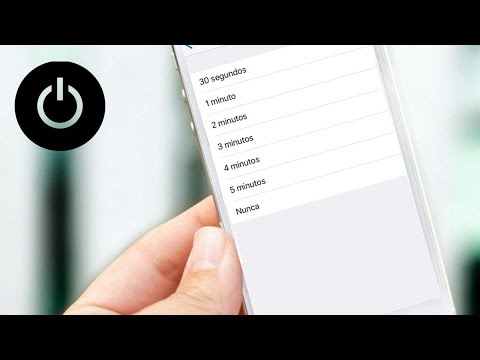Los cargadores "MagSafe" patentados de Apple son magnéticos, lo que significa que están diseñados para deslizarse fácilmente fuera de sus puertos en caso de que alguien o algo tirara accidentalmente del cable de alimentación. Sin embargo, una desventaja de esta tecnología es que, además del polvo y la suciedad normales, el puerto interno puede acumular "desechos magnéticos". Esto puede dificultar la limpieza y reducir su capacidad para cargarse de forma eficaz. Afortunadamente, limpiar un puerto MagSafe no es una tarea ardua. Simplemente use un hisopo de algodón o un cepillo de dientes para barrer la suciedad seca fuera del puerto y asegúrese de que el conector haga el máximo contacto.
Pasos
Parte 1 de 3: Eliminación de escombros del puerto MagSafe

Paso 1. Desenchufe el cargador
Antes de comenzar a limpiar o manipular los componentes internos de su computadora, es importante asegurarse de que esté desconectada de su fuente de alimentación principal. Saque el enchufe de CA del tomacorriente de pared y luego retire el adaptador del puerto de carga de la computadora.
Para limpiar el puerto y el conector MagSafe, deberá tener acceso sin obstáculos a ambos

Paso 2. Retire la batería de la computadora
También es una buena idea desconectar la batería, ya que proporciona energía residual a la computadora. Para quitar la batería, dé la vuelta a la computadora y deslice la pestaña o presione el botón hacia el costado del compartimiento de la batería. Entonces debería simplemente levantarse.
- Siempre tenga cuidado con la batería de su computadora. Una vez que lo haya sacado, déjelo a un lado en algún lugar donde no se caiga ni se derrame algo sobre él.
- Aunque es poco probable, limpiar un dispositivo electrónico con una batería activa podría provocarle una descarga eléctrica o dañar el dispositivo.

Paso 3. Coge un cepillo de dientes o un hisopo de algodón
Estos tipos de artículos suaves y flexibles funcionan mejor porque pueden penetrar en grietas y hendiduras sin dañar ninguna de las delicadas piezas del conector. También puede tener éxito con otro tipo de cepillo pequeño, como un cepillo de maquillaje o una maquinilla de afeitar.
- Es importante que el objeto que uses esté completamente seco. Nunca aplique aerosoles de limpieza ni ningún otro líquido a las conexiones abiertas de su computadora.
- Asegúrese de que el cepillo de dientes o el hisopo de algodón estén limpios para evitar la transferencia de suciedad y otras sustancias.
- Evite el uso de objetos metálicos, como clips, dentro del puerto de carga. Esto no solo puede interferir con las propiedades magnéticas del puerto, también es un peligro eléctrico.

Paso 4. Cepille el puerto de carga
Repase las paredes del puerto con el cepillo de dientes o un hisopo de algodón, asegurándose de barrer todo el polvo y los escombros visibles. Dependiendo de qué tan sucio esté el puerto, puede que sean necesarias varias pasadas para limpiarlo. Es especialmente importante eliminar las pequeñas partículas metálicas que encuentre, ya que pueden reducir el contacto entre el conector de carga y el puerto.
- Si no ha limpiado el puerto de carga de su computadora por un tiempo, puede usar la punta de un palillo de dientes para deshacer la suciedad y la suciedad acumulada.
- Asegúrese de que no queden fibras de ningún tipo dentro de los receptáculos de clavijas del puerto.
Parte 2 de 3: Limpieza del conector

Paso 1. Quite el polvo del conector
Ahora que el puerto MagSafe está limpio, tome el adaptador y cepille el interior a fondo para eliminar el polvo y los restos de metal. Asegúrese de rodear las clavijas de carga con la punta del hisopo de algodón o las cerdas del cepillo de dientes.
- Frote vigorosamente para eliminar la suciedad que se solidifique alrededor de los bordes del conector.
- No se preocupe por desplazar los pines de carga. Están diseñados para moverse libremente cuando los tocas.

Paso 2. Restablezca las clavijas de carga
De vez en cuando, las clavijas de latón del conector se atascan en la posición "hacia abajo", lo que les impide hacer una conexión sólida dentro del puerto. Por lo general, puede corregir este problema simplemente conectando y desconectando el adaptador unas cuantas veces hasta que los pines se corrijan por sí mismos.
- Si los pines siguen atascados después de varios intentos, presiónelos hacia los lados con la yema del dedo para volver a colocarlos en su lugar.
- Una limpieza cuidadosa y regular alrededor de las clavijas de carga hará que sea menos probable que se peguen en el futuro.

Paso 3. Pruebe la conexión
Intente insertar y quitar el adaptador varias veces para ver si se conecta de forma segura. Si parece flojo o encuentra algún tipo de resistencia, puede ser necesario volver a pasar por el puerto o por el conector de manera más meticulosa.
- Enciende la computadora y busca el ícono que indica que se está cargando.
- Si el adaptador se sale de su lugar con frecuencia, puede deberse a una mala conexión magnética. En este caso, comprar un cargador nuevo podría ser su única opción.
Parte 3 de 3: Mantenimiento de las entradas de carga de su computadora

Paso 1. Limpie el puerto de carga con regularidad
Las bacterias, el polvo, los pelos sueltos y otros intrusos no deseados pueden acumularse a un ritmo sorprendente. Trate de mostrar algo de atención a las entradas de carga de su computadora aproximadamente una vez al mes. Cuanto mejor los mantenga, mejor funcionarán.
- Abstente de comer o beber cerca de tu computadora tanto como sea posible.
- Considere limpiar con más frecuencia si comparte su hogar con mascotas o tiende a usar su computadora al aire libre.

Paso 2. Limpie el puerto con aire comprimido
Si realmente desea limpiar en profundidad el puerto MagSafe de su computadora, una ráfaga rápida de aire comprimido puede eliminar cualquier resto de polvo o suciedad. Es mejor hacer esto afuera, donde es menos probable que se ensucie. Apunte la boquilla del recipiente hacia el puerto en un ligero ángulo, luego presione el botón en ráfagas cortas.
- El aire comprimido también es útil para ordenar el compartimento de la batería, el adaptador y otros componentes con aberturas estrechas.
- No olvide reemplazar la batería cuando haya terminado.

Paso 3. Reemplace los cargadores rotos o deteriorados
Si nota cables deshilachados, metal astillado o daños alrededor del revestimiento, puede que sea el momento de buscar un nuevo cable de carga. Incluso si el puerto MagSafe en sí está perfectamente limpio, no será suficiente para cargar correctamente su computadora sin un adaptador intacto y en pleno funcionamiento.
- Los cargadores defectuosos a menudo se pueden reemplazar sin costo alguno para usted. Lleve su cargador a una tienda Apple para que lo inspeccionen en busca de fallas.
- Consulte la información de garantía incluida en el manual del propietario de su computadora para ver qué tipos de problemas cubre.
Consejos
- Limpiar el puerto MagSafe de su computadora con regularidad mejorará su capacidad para mantener la carga.
- Los conectores de carga MagSafe vienen en una variedad de formas y estilos, lo que puede requerir que modifique un poco su enfoque al cepillarlos para limpiarlos.
- Mientras su computadora está en uso, colóquela en un escritorio, mesa o encimera, o apóyela en su regazo. Colocarlo sobre otra superficie, como una alfombra, puede hacer que se acumulen pequeñas partículas alrededor de las entradas de carga a un ritmo mucho más rápido.
- Si ha tenido un derrame grave en o cerca del puerto MagSafe de su computadora, llévelo para que lo revise un técnico profesional.